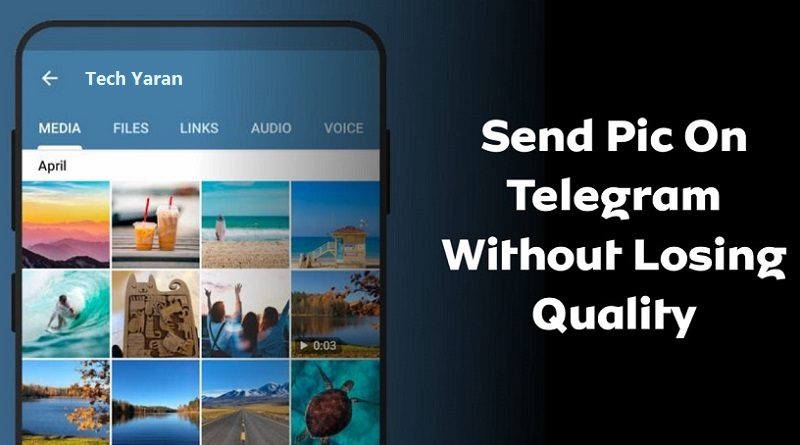نحوه ارسال عکس و فیلم با کیفیت بالا در تلگرام
قبل از شروع اشتراکگذاری ویدیوها و عکسها در تلگرام، باید به چند نکته توجه کنید.
- حداکثر اندازه فایل برای عکسها و ویدیوها برای کاربران رایگان 2 گیگابایت است.
- اگر حجم فایل از 2 گیگابایت بیشتر شود، ویدیوها فشرده میشوند.
- کاربران پریمیوم تلگرام می توانند فایل هایی با حجم حداکثر 4 گیگابایت ارسال کنند که هرکسی میتواند آن را دانلود کند حتی اگر کاربر پریمیوم نباشد کاربران ممتاز همچنین از سرعت دانلود سریعتر لذت میبرند.
- فایلهای رسانه ای را میتوان در همه جا مانند چت شخصی، گروهها و کانالها به اشتراک گذاشت.
ما در اینجا برنامههای دسکتاپ یا وب و موبایل را پوشش میدهیم. از آنجایی که این روزها بیشتر مردم از گوشیهای هوشمند خود برای فیلمبرداری یا عکسبرداری استفاده میکنند. بنابراین بیایید ابتدا با برنامههای گوشیهای هوشمند شروع کنیم.
ارسال عکس/فیلم از طریق اپلیکیشن موبایل تلگرام
مراحل برای هر دو iOS و Android یکسان است، اما برای این راهنما، ما از آیفون استفاده کرده ایم .
1. برنامه تلگرام را در گوشی هوشمند خود باز کنید. پنجره چت شخص یا گروهی را که میخواهید عکس یا ویدیو را در آنجا ارسال کنید، باز کنید.
2. روی آیکون Attachment (کلیپ فایل) ضربه بزنید و به تب File بروید . در اینجا اگر میخواهید عکسها را به اشتراک بگذارید، Gallery و اگر میخواهید ویدیوها را به اشتراک بگذارید، File را انتخاب کنید.
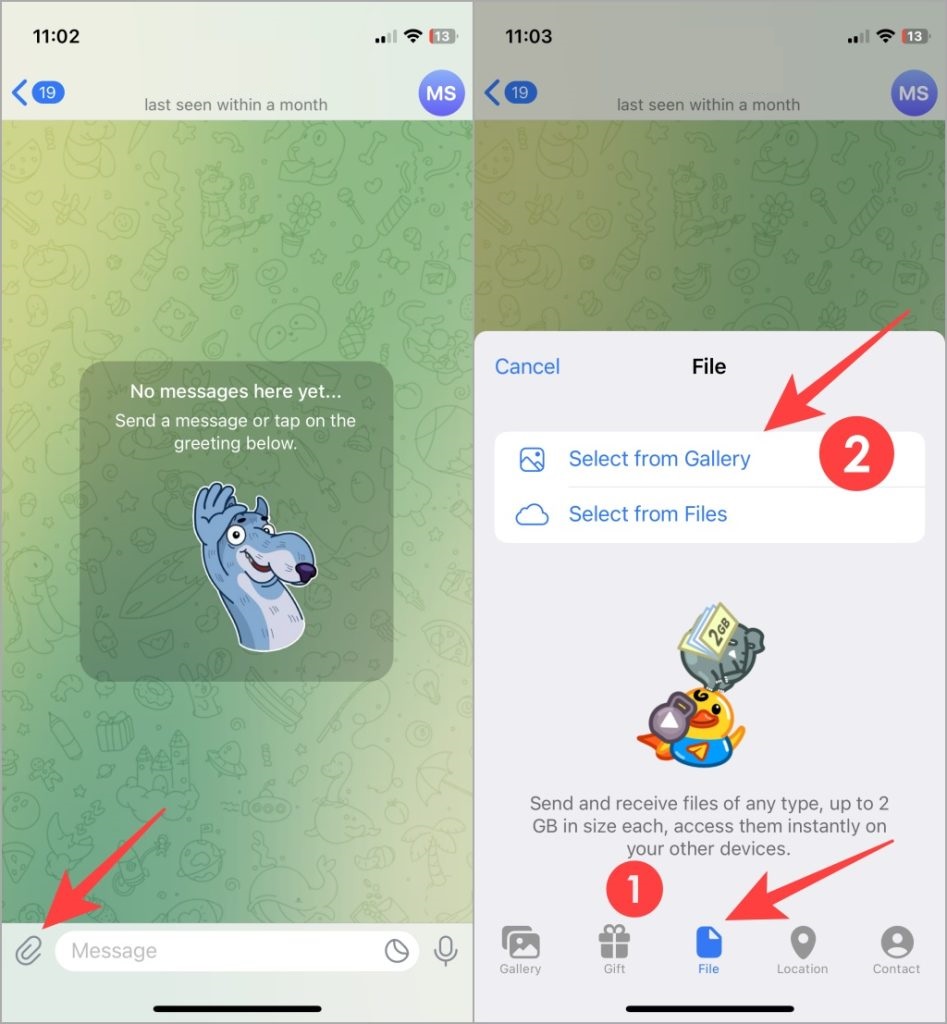
3. اگر گزینه گالری را انتخاب کرده باشید، یک منوی پاپ آپ آشنا خواهید دید که در آن فقط میتوانید عکسها و ویدیوهایی را که اجازه دسترسی به آنها را دادهاید. انتخاب کنید. روی گزینه Manage ضربه بزنید و سپس Select More Photos را انتخاب کنید تا تلگرام به عکس هایی که میخواهید از طریق تلگرام ارسال کنید دسترسی داشته باشد.
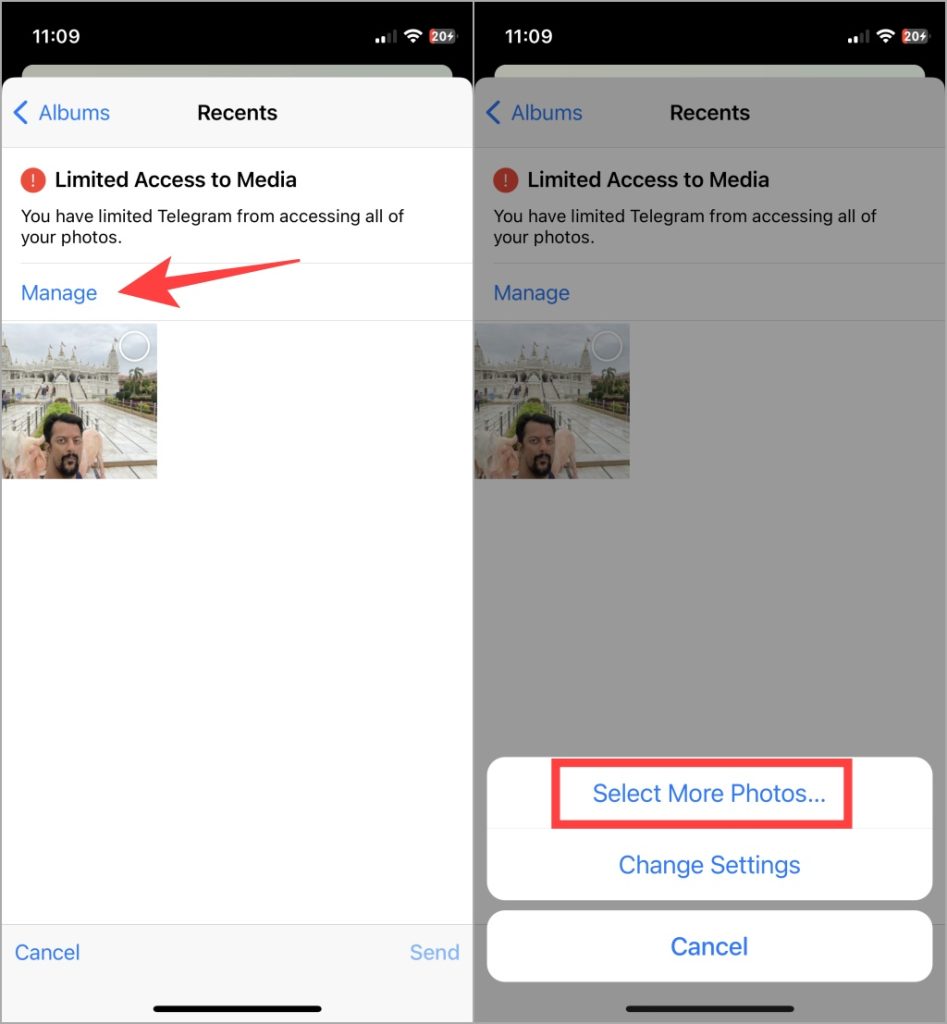
4. در صفحه بعدی، عکسها و ویدیوهایی را که میخواهید به تلگرام اجازه اشتراک گذاری بدهید، انتخاب کنید و روی Done در گوشه بالا سمت راست ضربه بزنید. سپس فایل هایی را که میخواهید در تلگرام ارسال کنید انتخاب کنید و در گوشه سمت راست پایین بر روی Send ضربه بزنید.
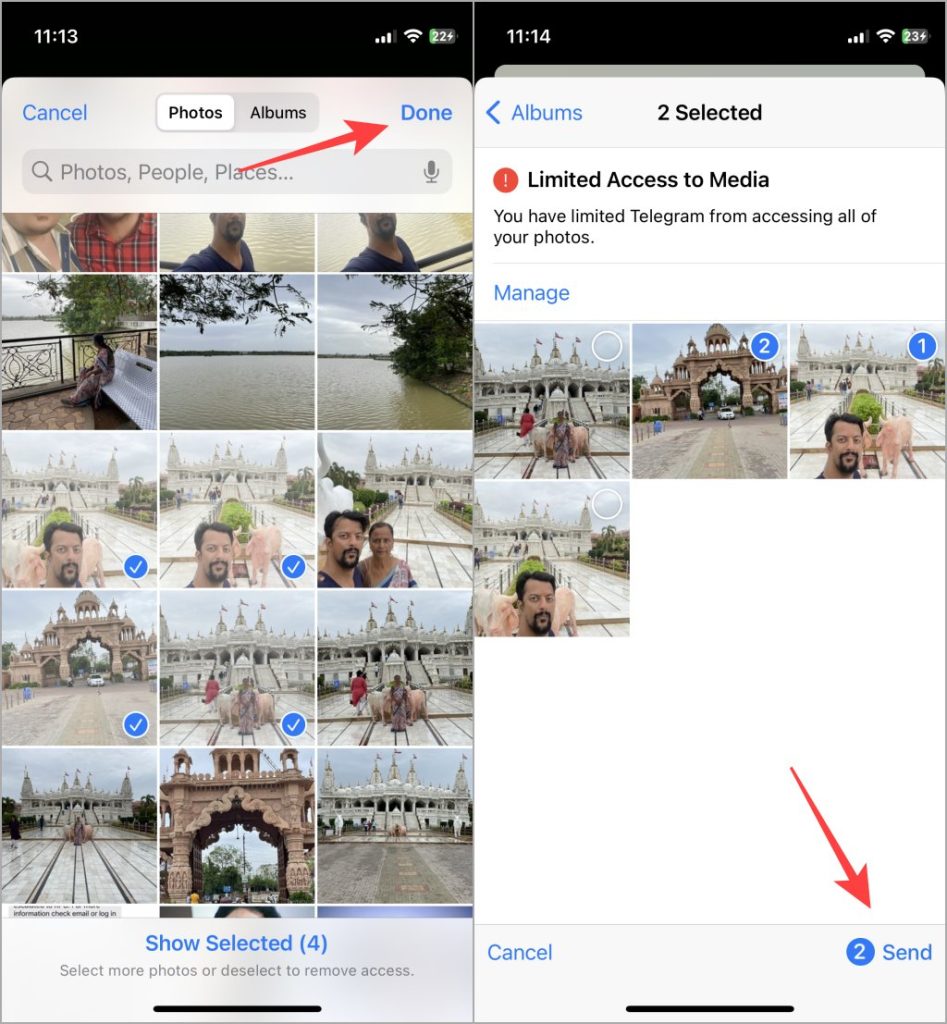
توجه: می توانید چندین عکس و فیلم نیز ارسال کنید. به سادگی روی نماد دایره در گوشه سمت راست بالای تصویر/فیلم ضربه بزنید و پس از انتخاب، یک علامت آبی روی آن خواهید دید.
ارسال رسانه با کیفیت بالا بر روی دسکتاپ تلگرام
مراحل اشتراک گذاری رسانه در دسکتاپ تلگرام و برنامههای وب تقریباً یکسان است.
1. چتی را که میخواهید عکسها و فایلهای ویدیویی ارسال کنید، باز کنید.
2. روی دکمه file attachment button (آیکون کلیپ) کلیک کنید و Photo or Video را انتخاب کنید .
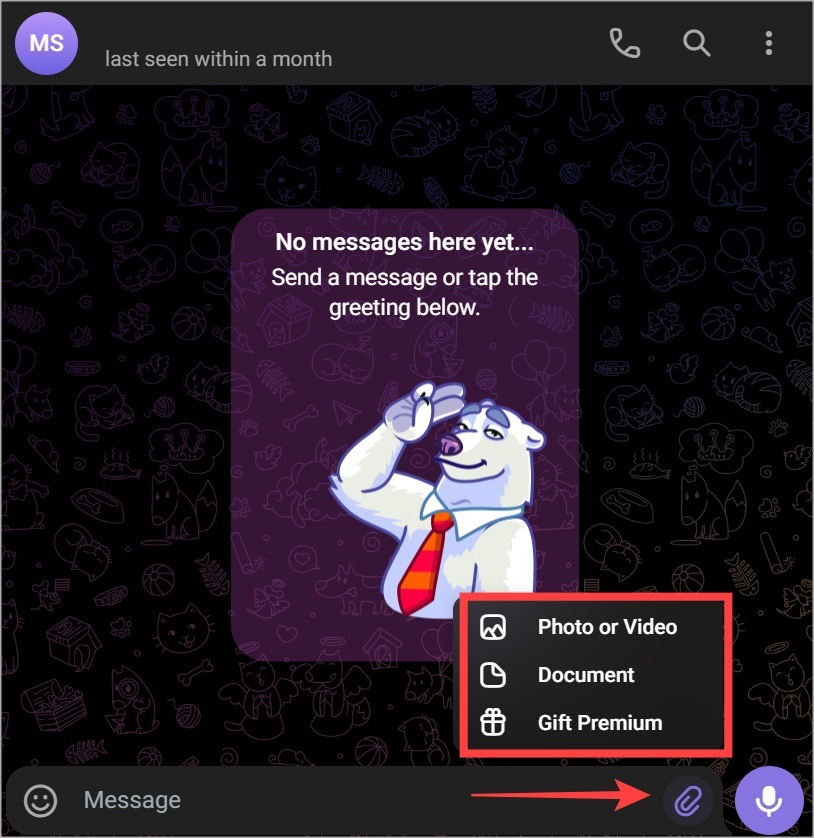
3. پنجره File Explorer در ویندوز و Finder در macOS باز میشود. به محل ذخیره فایلها بروید.
4. فایلهای اینجا را انتخاب کنید و سپس روی دکمه Open کلیک کنید تا ارسال شود. برای انتخاب چندین فایل، کلید Shift را فشار داده و نگه دارید و سپس از ماوس برای انتخاب فایلها استفاده کنید.
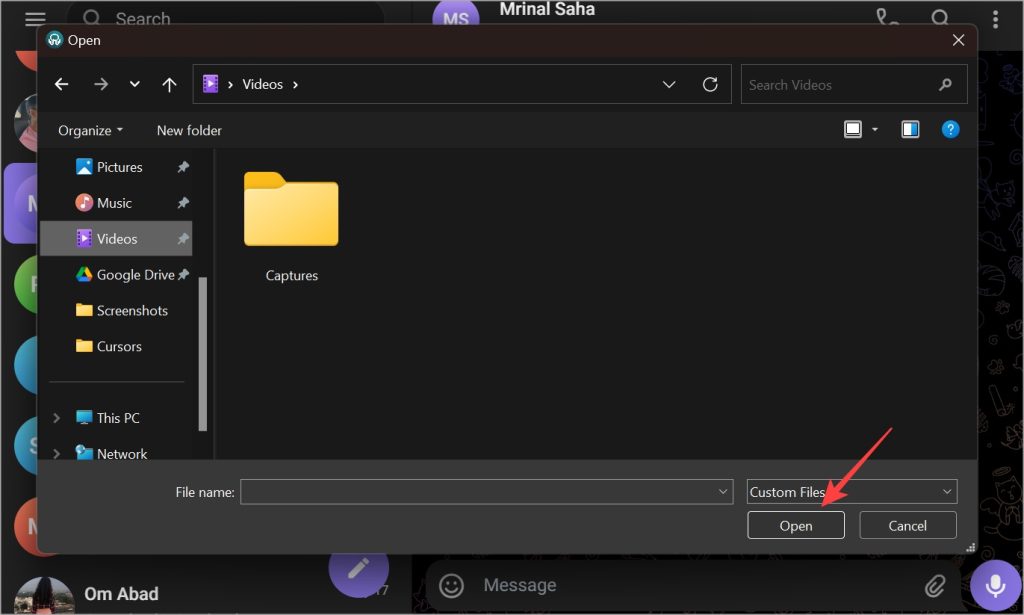
تلگرام ویژوال ارسال کنید
تلگرام رابط کاربری خود را بهروزرسانی کرده است تا ارسال رسانههایی مانند عکسها و ویدیوها را با کیفیت بالا سادهتر و آسانتر کند. قبلاً گزینه ای برای فشرده سازی فایلها وجود داشت اما اکنون حذف شده است. آنها همچنین محدودیت اندازه فایل بالاتری را برای مشترکین منتشر کردهاند. این طرح برای کاربران حرفه ای است که کانالها و گروههای بزرگی را در تلگرام راه اندازی میکنند.